
Агуулгын хүснэгт:
- Зохиолч Bailey Albertson [email protected].
- Public 2023-12-17 13:03.
- Хамгийн сүүлд өөрчлөгдсөн 2025-01-23 12:44.
Гадаад дахь өвчтөн - Хилийн чанад дахь Apple-ийн үнэмлэхийг хэрхэн бүртгүүлэх вэ

Зөвхөн iTunes дэлгүүрийг Apple-ийн үйлчилгээнээс авах боломжтой байсан эрт дээр үеэс л Apple контентыг бүс нутгийн хэмжээнд хувааж эхэлсэн. Хойд Америкийн хувьд шинэ зүйл эрт, Европт хожим гарч ирэв. Хуучин социалист лагерийн орнууд, түүний дотор ОХУ-ыг удаан хугацаанд огт хамруулаагүй байсан бөгөөд Apple-ийн дэлгүүрүүдээс онлайн худалдан авалт хийхийг хүсч байсан Оросын иргэний хувьд гарах ганц гарц байсан - гадаадын Apple-ийг бүртгүүлэх. ID данс.
Агуулга
- 1 Гадаадын Apple ID-ийн ашиг тус
-
2 Гадаадын Apple ID-г хэрхэн бүртгүүлэх талаар
-
2.1 Хөдөлгөөнгүй компьютер эсвэл зөөврийн компьютер ашиглан бүртгэл хийх
- 2.1.1 Хүснэгт: AppStore-т бүртгүүлэхэд шаардлагатай хувийн мэдээлэл
- 2.1.2 Хүснэгт: бүртгүүлэх хаягийн мэдээлэл
- 2.1.3 Видео бичлэг: Америкийн AppStore-т 3 минутын дотор данс үүсгэх
-
2.2 Apple ID-ийг хөдөлгөөнт төхөөрөмжөөс бүртгэх - iPhone эсвэл iPad
2.2.1 Видео бичлэг: iPhone дээр АНУ-ын Apple ID данс үүсгэх
-
- 3 Данс бүртгэлгүй байна - асуудлын шалтгаан ба шийдэл
Гадаадын Apple ID-ийн ашиг тус
Apple-ийн үйлчилгээнүүд дэлхийн хамгийн алслагдсан өнцөг булан бүрт шургуу гараа сунгасан. Гэсэн хэдий ч хамгийн амттай боов, урамшуулал, үнэгүй үйлчилгээг Америкийн Нэгдсэн Улсын AppStore-оос санал болгодог. Гэсэн хэдий ч энэ нь Apple-ийн тоног төхөөрөмжид хамаатай. Хэрэв AppStore-ийн бүс нутгийн салбаруудаас хөгжим, кино, ном зэрэг худалдан авалт худалдаж авах нь илүү дээр юм бол (гуравдагч ертөнцийн орнуудын хувьд хямд үнэ, хямдрал ихэвчлэн байдаг), дараа нь програмуудыг холбох нь илүү сонирхолтой байдаг. Америк салбараар дамжуулан үйлчилгээ эрхэлдэг бөгөөд яагаад дараахь зүйлийг энд дурдав.
- Тоглоом, хөтөлбөрүүд Америкийн AppStore дээр бусад салбаруудтай харьцуулахад эрт гарч ирдэг бөгөөд зарим онцгой хувилбарууд зөвхөн АНУ-д зориулагдсан байдаг. Хямдрал, хямд захиалгын тусгай хөтөлбөрүүд зөвхөн АНУ-д л ажилладаг.
- ITunes радио, Spotify, Rdio үйлчилгээ нь зөвхөн Америкийн дансаар дамжуулан ажиллах бөгөөд хандалтын асуудлыг лайф хакерууд, прокси серверүүд болон нэрээ нууцлагч ашиглан ашиглах замаар шийдсэн тохиолдолд эдгээр үйлчилгээнд зориулсан програмуудыг зөвхөн Америкийн Apple ID бүртгэлийг ашиглан татаж авах боломжтой..
- FreeMyApps төлбөртэй програмыг үнэгүй суурилуулах үйлчилгээ гэх мэт сайхан зүйл бол зөвхөн Америкийн данстай ажилладаг бөгөөд энэ нь зуун эсвэл хоёр доллар хэмнэх бүрэн хууль ёсны арга юм. Наад зах нь энэ нь хакердсан програм суулгаж, төхөөрөмжөө вирусаар халдварлуулахаас хамаагүй дээр юм.
Тиймээс элбэг дэлбэг байдлыг ашиглахын тулд та Хойд Америкийн Apple ID-г бүртгүүлэх шаардлагатай болно.

АНУ-д Apple ID бүртгүүлэхдээ та Оросын хэрэглэгчид ашиглах боломжгүй сурталчилгаа, үнэгүй үйлчилгээ авах боломжтой болно
Гадаадын Apple ID-г хэрхэн бүртгүүлэх вэ
Та хөдөлгөөнт төхөөрөмж болон суурин компьютер хоёуланг нь ашиглан цөөн хэдэн энгийн алхмаар данс үүсгэх боломжтой. Та суулгасан програмууд болон татаж авсан програмууд, захиалгуудаа алдалгүйгээр "шууд" дансаа сольж болно. Нэг мобайл төхөөрөмжид гурваас илүүгүй үнэгүй данс холбох боломжгүй гэдгийг битгий мартаарай.
Бүртгэл үүсгэх хоёр хувилбар (суурин компьютер болон хөдөлгөөнт төхөөрөмжөөс) хоёулаа Google газрын зургийн үйлчилгээг ашиглах тул Google дансаа өөрөө бүртгүүлээрэй. Үүнгүйгээр газрын зураг руу нэвтрэх боломжгүй болж, даалгавар нь илүү төвөгтэй болно.
Хөдөлгөөнгүй компьютер эсвэл зөөврийн компьютер ашиглан бүртгэл хийх
Компьютерээс Америкийн данс үүсгэхийн тулд та дараах зүйлийг хийх хэрэгтэй.
- Компьютер интернетэд холбогдсон эсэхийг шалгаад, хэрэв та Apple ID холбогдсон бол iTunes програмыг нээнэ үү.
- "Програм" хэсгээс бид AppStore категори руу орлоо. Хуудсыг доош гүйлгээд тугийг дарж бүсээ сонгоно уу.
-
Бид АНУ-ын бүс нутгийг сонгодог бөгөөд энэ нь анхдагчаар аль хэдийн томилогдсон байдаг.

ITunes дээр бүс сонгох AppStore дахь анхдагч бүс нутаг бол Америкийн Нэгдсэн Улс юм
-
Програмын жагсаалтаас дурын үнэгүй програмыг сонгоно уу, жишээлбэл, Instagram.

ITunes дээрх програмын сонголт Инстаграмыг үнэгүй програмаар сонгох
- Програмын товч тайлбар бүхий хуудсан дээр Get товчийг дарна уу.
-
Зөвшөөрлийн параметрүүдийг оруулах харилцах цонхонд "Create Apple ID" зүйлийг сонгоно уу.

ITunes данс үүсгэх Параметр оруулах цонхонд шинэ Apple ID данс үүсгэхийг сонгоно уу
-
Урилгын харилцах цонхонд бүртгүүлсний дараа ямар сонголтууд гарахыг шалгаж, Үргэлжлүүлэх дээр дарна уу.

ITunes-д бүртгүүлэхийн ашиг тусын тодорхойлолт Apple-ийн шинэ ID үүсгэх үед та энэ үйлчилгээнд бүртгүүлэхийн давуу талыг уншиж болно, эсвэл Үргэлжлүүлэх товчийг дарахад л хангалттай.
-
Лицензийн гэрээг уншаад та үүнийг уншиж, тохиролцсоноо баталгаажуулах хайрцгийг асаана уу. Дараах алхам руу шилжихийн тулд Зөвшөөрөх товчийг дарна уу. Хэрэв энэ нь хийгдээгүй бол бүртгэл цуцлагдах болно.

Лицензийн гэрээнд тохиролцсоныг баталгаажуулах Лицензийн гэрээтэй тохирч байгаагаа харуулсан хайрцгийг тэмдэглээд Зөвшөөрөх товчийг дарна уу
-
Нэвтрэх мэдээлэл, нууц үгээ мартсан тохиолдолд хандалтыг сэргээх боломжийг танд олгоно. Нууц асуулт, түүнд хариулах сонголтыг онцгой анхаарч үзээрэй. Хэрэв та ямар нэгэн шалтгаанаар данс руугаа нэвтрэх эрхээ алдсан бол аюулгүй байдлын талаархи гурван хариултыг бүгдийг нь өгснөөр л сэргээх боломжтой.

Бүртгэлийн мэдээллийг оруулах Хэрэглэгчийн нэр, нууц үг, гурван нууц асуултыг оруулбал шаардлагатай бол хандалтыг сэргээх боломжийг танд олгоно
- Захидлын жагсаалтууд болон үл мэдэгдэх мэдээллийн цуглуулгуудаас захиалгаа цуцалж (харгалзах хайрцгуудыг идэвхгүйжүүлж) цонхны баруун доод буланд байгаа Үргэлжлүүлэх товчийг дарна уу.
-
Хэрэв та энэ дансаар дамжуулан худалдан авалт хийхээр төлөвлөөгүй бол гарч ирэх цонхноос төлбөрийн хэрэгслээс Байхгүйг сонгоно уу. Үгүй бол та банкны карт, заавал Америкийн банк эсвэл гадаадад төлбөр тооцоо хийхийг зөвшөөрдөг банкны дэлгэрэнгүй мэдээллийг оруулах шаардлагатай. Хэрэв таны төхөөрөмжид гурван үнэгүй данс аль хэдийн холбогдсон бол та зөвхөн холбогдсон банкны картаар бүртгүүлэх боломжтой.

AppStore дээрээс худалдан авалт хийх төлбөрийн аргыг сонгох Apple ID данс үүсгэхдээ худалдан авалт хийхээр төлөвлөөгүй, гурваас илүүгүй үнэгүй данс таны утастай холбогдсон бол банкны картыг холбохгүйгээр сонголтыг сонгоно уу.
-
Энэ алхам дээр та хувийн мэдээллийг оруулах нарийн ажиллагаа хийх хэрэгтэй. Та өөрийн нэр, овог, жинхэнэ америк хаягийг утасны дугаараар оруулах шаардлагатай:
- Хойд Америкийн олон мужуудаас Флорида хамгийн их таалагдах болно - нэгдүгээрт, тэнд дулаахан, хоёрдугаарт, AppStore дээр худалдан авалт хийхэд татвар ногдуулдаггүй;
-
Зочид буудал, зоогийн газар, их сургууль эсвэл нийтийн номын сангийн байршлыг хаягаар нь тодорхойлох нь хамгийн хялбар байдаг, учир нь эдгээр объектуудыг Google газрын зураг дээр тодруулж, дагалдах бүх мэдээллийг (хаяг, шуудангийн код, холбоо барих утасны дугаар) дээр харуулдаг. зүүн талын самбар. Үүнээс шаардлагатай бүх элементүүдийг бүртгэлийн хуудсанд сайтар шилжүүлээрэй. Лавлахын тулд тэдгээрийг доорхи хүснэгтэд харуулав.

Гүүгл газрын зураг Та Google газрын зураг дээр харуулсан нийтийн объектын байршлыг Apple ID дансныхаа шуудангийн хаягаар зааж өгч болно.
- Оруулсан өгөгдлийг дахин шалгаж, Create Apple ID дээр дарна уу. Хэрэв бүх зүйл зөв бол баталгаажуулах дэлгэц гарч ирэх бөгөөд имэйлээ баталгаажуулахын тулд дансаа идэвхжүүлэх холбоос бүхий имэйл илгээнэ. Шуудангийн үйлчлүүлэгч дээр хүлээн авсан захидлыг нээгээд холбоосыг дагана уу.
- Өөрийн шинэ хэрэглэгчийн нэр, нууц үгээ ашиглан iTunes-т нэвтэрнэ үү. Одоо та өгүүллийн эхэнд тайлбарласан бүх шинж чанаруудыг ашиглах боломжтой боллоо.
Хүснэгт: AppStore-д бүртгүүлэхэд шаардлагатай хувийн мэдээлэл
| Имэйл | Америкийн үйлчилгээ үзүүлэгчийн шуудангийн үйлчилгээг ашиглана уу: gmail, yahoo эсвэл hotmail. Имэйл хаягаар орос үсэг оруулахыг хориглоно. Таны нэр кирилл үсэгтэй мэйл бүртгэлтэй, хэвийн ажилладаг байсан ч гэсэн Apple ID-г бүртгэхэд үр дүнгүй болно. |
| Нууц үг | Нууц үг, дор хаяж 8 тэмдэгт нь том, жижиг латин тэмдэгт, тоо эсвэл доогуур зураастай байх ёстой. |
| Аюулгүй байдлын мэдээлэл | Оруулсан жагсаалтаас гурван аюулгүй байдлын асуултууд. Apple ID-д нэвтрэх эрхийг сэргээхэд танд хариулт хэрэгтэй байж магадгүй юм. Жишээлбэл, анхны нохойны нэр, дуртай хоол, анхны хайртайгаа учирсан хот, эсвэл унаж явсан машиныхаа марк |
| Төрсөн өдөр | Төрсөн он сар өдөр - өөрийн эсвэл таны санаж, мартдаггүй зүйл. Хэрэв та дурын огноог сонговол өнөө огноо болон таны төсөөлж төрсөн өдрийн хоорондох ялгаа 13-аас дээш жил байгаа эсэхийг шалгаарай, эс тэгвээс бүртгэл тасалдана. |
Доор данс эзэмшигчийн хаягийн мэдээллийг оруулахад бөглөх талбаруудын нэрсийг дор харуулав. Америк дахь барилгуудын хаягжилтын арга хэлбэр нь манайхаас өөр тул та талбайнууд руу тохирох нэр бүхий мэдээллийг анхааралтай шилжүүлэх хэрэгтэй. Тэдний зорилгын талаар хүснэгтэд тайлбарласан болно.
Хүснэгт: бүртгүүлэх хаягийн мэдээлэл
| Гудамж | Сонгосон барилгатай гудамж |
| Хот | Майами |
| Муж | Муж (FL - Флорида) |
| Бүсийн код | Шуудангийн код (Флоридагийн хувьд - 32830) |
| Бүсийн код | Дуудлагын код - 33132 |
| Утас | Утасны дугаар, эсвэл түүний сүүлийн долоон орон (жишээ нь, 237-8888) |
Видео: Америкийн AppStore-т 3 минутын дотор данс нээлгэх
Apple ID-ийг хөдөлгөөнт төхөөрөмжөөс бүртгэх - iPhone эсвэл iPad
Таны компьютер хол байх тохиолдол байдаг, гэхдээ та яг одоо данс нээх хэрэгтэй: амралт, бизнес аялал, улс руу аялах. Компьютер дээр данс үүсгэхээс ялгаатай гол ялгаа нь үүсгэсэн үнэгүй дансыг төхөөрөмжид холбодог явдал юм. Холбогдсон гурван бичлэгийн дараа төхөөрөмжийг үйлдвэрийн тохиргоонд дахин тохируулсны дараа үнэгүй Apple ID-г цаашид үүсгэх боломжтой болно.
- Үндсэн дэлгэцээс AppStore програмыг нээгээд одоо байгаа данснаасаа (хэрэв байгаа бол) гарна уу. "Сонголт" дэлгэцэн дээр доош гүйлгээд нэвтрэх товч дээр дарж "Гарах" -ыг сонгоно уу.
-
Хайлтын таб руу очоод үнэгүй програм хайж олоорой. Үнэгүй програм сонгох нь чухал бөгөөд эс тэгвээс систем нь банкны картыг холбох шаардлагатай болох тул бид дансгүйгээр бүртгэл хийх шаардлагатай болно.

Apple ID бүртгүүлэх програм сонгох Татаж авах үнэгүй програмыг сонгох
-
Get дээр дарж нэвтрэх харилцах цонхонд "Create Apple ID" -г сонгоно уу.

Бүртгэл үүсгэх Цэснээс шинэ Apple ID үүсгэх зүйлийг сонго
-
Улс сонгох хайрцгийг аль хэдийн АНУ-д байрлуулсан тул бид лицензийн гэрээг сайтар уншиж (эсвэл тийм ч их биш) хүлээн авна. Хэрэв бүх зүйл танд тохирсон бол Зөвшөөрөх дээр дарна уу. Та зөвшөөрөхгүй байж магадгүй, гэхдээ дараа нь та дансаа бүртгүүлэх боломжгүй болно.

Бүсийн сонголт Бид Америкийг сонгодог, энэ нь анхдагчаар аль хэдийн шалгагдсан байдаг
- Компьютерээс бүртгүүлэх тохиолдолд бүртгэлийн хаягаар зочид буудал, ресторан эсвэл номын сангийн байршлыг зааж өгдөг. Ийм объектыг олох хамгийн хялбар арга бол Google газрын зургийг ашиглах явдал юм. Бид хаягийн мэдээллийг шуудангийн код, холбоо барих утасны дугаар зэрэг хажуугийн самбараас дамжуулдаг.
- Тооцооны мэдээллийн хэсгээс Байхгүй төлбөрийн хэрэгслийг сонгоод дараа нь товшино уу.
- Бид имэйлийг шалгаж, захидлын холбоосыг дагаж имэйлийг баталгаажуулна. Хэрэв програм татаж эхэлбэл Apple ID амжилттай бүтээгдсэн гэсэн үг юм.
Видео: iPhone дээр АНУ-ын Apple ID данс үүсгэх
Акаунтыг бүртгэхгүй байна - асуудлын шалтгаан ба шийдэл
Нөхцөл байдал нь дансыг бүртгэх боломжгүй байж болзошгүй юм. Доор бид алдааны хамгийн нийтлэг шалтгааныг авч үзэх болно.
- Заримдаа Apple-ийн сервер таны ip-хаяг таны дансаа холбож буй бүс нутгийн онцлог хаягийн тохирч байгаа эсэхийг шалгадаг. Энгийнээр хэлэхэд та Америкийн Apple ID-г Оросын IP дээр бүртгүүлэх боломжгүй. Нөхцөл байдлаас гарах арга зам бол таны ip-ийг Америкийнх шиг дамжуулж чадах асар олон тооны прокси серверүүдийн нэгийг ашиглах явдал юм.
-
Apple нь хатуу дүрмүүдтэй байдаг: данс эзэмшигч нь дор хаяж 13 настай байх ёстой (мөн AppStore-ийн бүх шинж чанар, агуулгыг зөвхөн 18 наснаас эхлэн ашиглах боломжтой болно). Хэрэв та үнэндээ арван гурван нас хүрээгүй бол (эсвэл та дур мэдэн төрсөн огноо оруулсан, алдаа гаргасан, хэтэрхий залуу насыг зааж өгсөн) бол "бүртгэл" -ийг бүртгэхгүй. Хамгийн муу зүйл бол хэрэв та хөдөлгөөнт төхөөрөмжөөс өгөгдөл илгээсэн бол үйлдвэрийн тохиргоог дахин тохируулсны дараа дахин бүртгүүлэх боломжтой болно. Хэрэв дахин тохируулах тохируулга танд тохирохгүй бол та дансаа ширээний компьютер эсвэл зөөврийн компьютерээс эхлүүлэх хэрэгтэй болно.

Нас буруу оруулсан байна Хэрэв та арван гурван нас хүрээгүй төрсөн огноог оруулсан бол дансны бүртгэлээс татгалзах болно
- Таны нэвтрэх, нууц үг, тэр ч байтугай имэйл хаяг дахь буруу тэмдэгтүүд. Хамгийн түгээмэл нь кирилл үсэг юм. Үүнээс гадна, танай шуудангийн үйлчилгээ ердийн үед Оросын захидлуудыг ойлгож, шуудангийн хайрцгийг бүртгэх боломжтой. Гэхдээ Apple сервер ийм хаягийг хүлээн авахгүй. Үр дүн нь бүртгүүлэхээс татгалзсан явдал юм.
-
Таны төхөөрөмжид холбогдсон үнэгүй Apple ID-ийн хязгаарлалт байдаг. Тэдний тоо ердөө гурваар хязгаарлагддаг бөгөөд хэрэв та өөр "данс" -уудтай туршилт хийсэн бол та энэ хязгаарыг аль хэдийн давсан байх магадлалтай. Асуудлыг шийдэх хоёр сонголт байна: хавсаргасан банкны картаар данс үүсгэх, эсвэл өөр төхөөрөмж эсвэл суурин компьютер дээр үүсгэх, төхөөрөмж дээрээ аль хэдийн ашиглах.

Зөвшөөрөгдсөн тооны данснаас хэтрэх Хэрэв гурван данс таны төхөөрөмжид аль хэдийн холбогдсон бол та өөр данс бүртгүүлэх боломжгүй болно
-
Хост файл нь iTunes-ийн Apple-ийн идэвхжүүлэх сервер рүү нэвтрэхийг хориглодог зүйлсийг агуулдаг. Ихэнх тохиолдолд ийм бичлэгүүд таны iPhone дээр JailBreak суулгасан програм ажиллуулсны дараа гарч ирдэг. Энэ тохиолдолд та Notepad програмыг администраторын эрхээр эхлүүлж, хост файлыг нээгээд үүнээс apple гэсэн үг агуулсан бүх мөрийг хасах хэрэгтэй.

Хост файл Хост файл дотор та идэвхжүүлэх сервер рүү iTunes хандалтыг хаах бүх мөрүүдийг устгах ёстой
Таны харж байгаагаар AppStore-ийн гадаад сегментэд нэвтрэхэд хэцүү зүйл байхгүй. Гол дүрмийг санах нь чухал юм: AppStore-ийн бүс нутгийн харьяаллыг Apple ID, эсвэл бүртгүүлэхдээ сонгосон бүсээр тодорхойлдог. Цаашид үүнийг өөрчлөх боломжгүй тул данс бүрээ сайтар бүртгүүлж, алхам бүрийн дараа өөрийгөө дахин шалгаж, зааварчилгааг авна уу.
Зөвлөмж болгож буй:
Дэлгүүр эсвэл зах дээр + сайн, боловсорч гүйцсэн, амттай хан боргоцойг хэрхэн сонгох вэ?

Хамгийн боловсорсон, эрүүл, амттай жимсийг хэрхэн сонгох вэ. Бид гаднах шинж чанаруудыг анхаарч үздэг: өнгө, үнэр, хэмжээ, хэлбэр гэх мэт
Улаан лооль, чинжүү суулгацын бордоо: дэлгүүр ба гэрийн хувцас

Улаан лооль, чинжүүг хооллох ерөнхий дүрэм, бордооны давтамжийн зөвлөмж. Ардын эмчилгээнд ашигладаг түгээмэл дэлгүүрийн бордоо
Дэлгүүр эсвэл зах зээл дээр зөв зөгийн балыг хэрхэн сонгох вэ: чанартай бүтээгдэхүүний шинж тэмдэг

Өндөр чанартай зөгийн балыг сонгох практик зөвлөгөө. Хуурамч зүйлийг тодорхойлох уламжлалт арга
Градиент апп шиг Зөвлөлтийн алдартай жүжигчид хэн бэ?
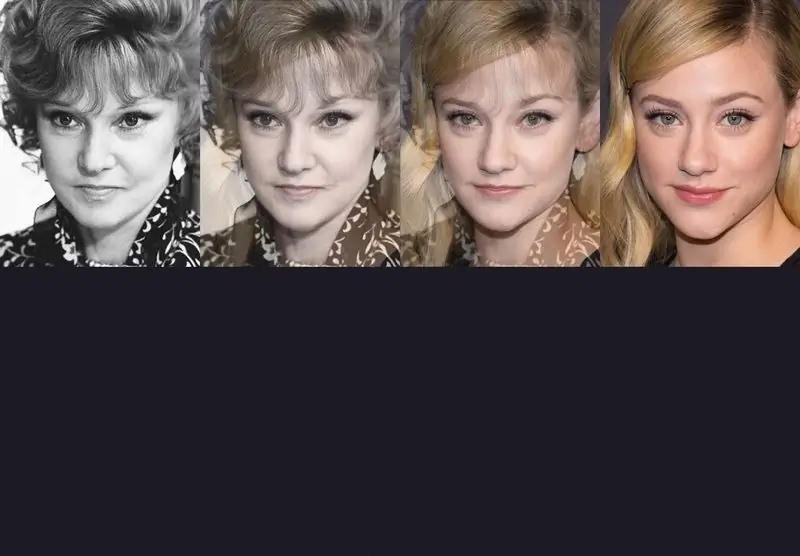
Зөвлөлтийн алдартай жүжигчид хэн шиг харагддаг вэ? Градиент програмын үр дүнгийн үнэлгээ багтсан болно
Градиент апп шиг Зөвлөлтийн алдартай жүжигчид гэж хэн бэ?
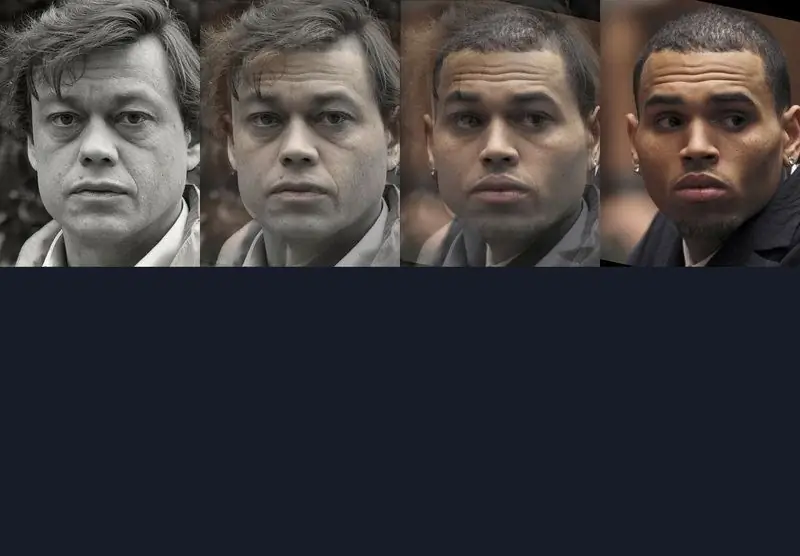
Градиент програмын дагуу Зөвлөлтийн жүжигчид хэн шиг харагдаж байна, үүнд: Пуговкин, Миронов, Евстигнеев, Папанов, Никулин, Абдулов, Вицин гэх мэт
